Gli smartphone e i tablet di oggi rendono il monitoraggio della velocità WiFi ancor di più una sfida, dato che le persone si aspettano di poter accedere in rete ovunque e in qualsiasi momento. E non c'è niente di peggio di un segnale lento o inesistente quando hai bisogno di fare qualcosa.
Individuare e risolvere i problemi relativi alle aree di connessione lenta all'interno della rete wireless può essere un lavoro noioso. Certo, potresti fare un test a velocità WiFi su singoli dispositivi, ma questo richiede molto tempo. Non solo dovrai testare la velocità WiFi su ogni dispositivo, ma dovrai eseguirlo più volte e in posizioni diverse.
Innanzitutto è bene capire come funzionano i servizi di controllo della velocità WiFi. Viene calcolata la velocità di upload e di download inviando file binari di esempio al computer, i quali vengono poi inviati indietro. Alcuni di essi offrono anche la velocità "Ping" in aggiunta alle velocità di download e upload. La velocità "Ping" è fondamentalmente una misura di latenza e viene determinata con le richieste HTTP inviate al server di test della velocità.
Tutti i risultati vengono utilizzati per condurre il "reale" test di velocità del WiFi - ora che hai idea di quanto sia veloce la tua connessione, vengono considerate le accurate successive misurazioni della quantità massima di dati scaricabili in 10 secondi, per fare in modo di completare il test di misurazione della velocità Wi-Fi.
I parametri che possono influenzare i risultati del test e causarne l'incoerenza:
1. Non esiste una test perfetto
I test sono condotti con file di esempio e possono essere molto diversi da quelli che si utilizzano di solito su Internet. Il Binge-watching di Game of Thrones caricherà molto di più il tuo modem di un file di esempio. Anche con più test di velocità WiFi avviati contemporaneamente, è possibile influenzare i risultati.
2. Luogo
Testare la velocità WiFi implica l'invio e la ricezione di dati tra un computer e un server di test. La posizione del server può influenzare notevolmente la lettura delle informazioni, ovviamente più è più vicino il server, migliore sarà la velocità. Di solito è possibile selezionare la posizione del server oppure il servizio per il test selezionerà automaticamente il server più vicino.
3. Altre attività online durante il test di velocità Wi-Fi
Qualsiasi cosa attivo sui dispositivi collegati al Wi-Fi su cui se esegue il test è importante. Potresti guardare un film sul tuo iPad durante l'esecuzione di un test sul tuo computer portatile. Tutto il carico farà una grande differenza nei risultati, quindi, prima di avviare il controllo della velocità WiFi e per dati più precisi, si raccomanda di chiudere altre applicazioni che potrebbero influenzare l'utilizzo della larghezza di banda.
4. Orari di punta vs Tempi di inattività
Quanto più utenti sono in linea nella tua zona locale, più è probabile che questo influenzerà la velocità, cioè che la velocità verrà influenzata in negativo. La connessione a Internet negli orari di picco non è veloce come quella delle 3 del mattino.
5. Gli strumenti che stai utilizzando
La qualità dell'installazione per la rete domestica e i tipi di dispositivi utilizzati sono fattori importanti per i test di velocità wireless. Un vecchio computer può dare risultati diversi da quelli più recenti. Se il dispositivo viene testato tramite WiFi anziché tramite cavo lan al modem, i risultati varieranno.
NetSpot è un applicazione di rete wireless per indagine in sito per Mac e Windows che rende questo lavoro molto semplice. La caratteristica Active Scanning di NetSpot ti permette di misurare la velocità WLAN velocemente e produce dettagliate mappa di calore WiFi dell'intera area di rete. Misura velocità di upload, velocità di download e velocità di trasmissione wireless.
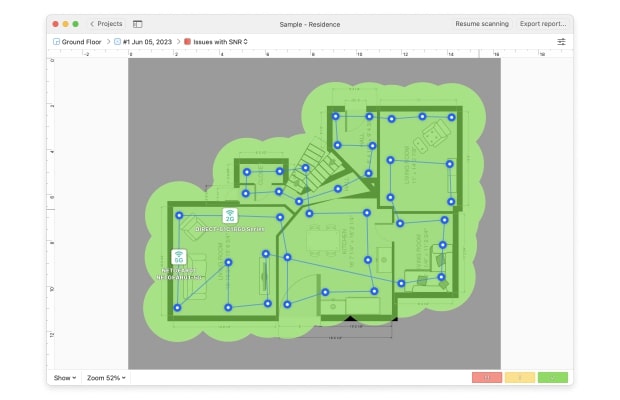
Per procedere con il test della velocità WiFi, scaricare gratuitamente NetSpot, aprire l'app e avviare una nuova indagine. Quando sei sulla schermata di Active Scanning, basta selezionare la particolare rete wireless sulla quale desideri testare la velocità. Tieni presente che è possibile eseguire la scansione solo in una rete a cui è possibile accedere (una rete aperta o una con password salvata sul computer portatile).
Con questa opzione selezionata, NetSpot misurerà la velocità di rete wireless in ogni punto di misurazione dati inviando query a server casuali e calcolando il tempo necessario per essere inviati e ricevuti. Ripetere questo processo con ogni rete che è necessario testare. Una volta completata l'indagine, è il momento di rivedere i dati di visualizzazione della velocità di WiFi.
Quando l'indagine è completa, sarai in grado di visualizzare le mappe di calore della tua area e visualizzare dati relativi a velocità di upload, velocità di download e velocità di trasmissione wireless. Le mappe di calore evidenziano le aree della migliore e peggiore velocità WLAN.
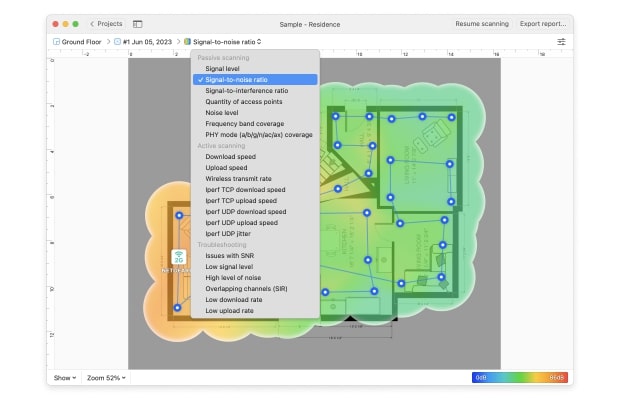
Una volta individuate le aree problematiche, è possibile risolvere i problemi relativi alla causa della scarsa velocità WiFi. Alcune domande:
Leggi a fondo questo articolo su come velocizzare il tuo WiFi per scoprire dei trucchi che ti aiuteranno davvero.
Una volta che la tua rete funziona nel modo desiderato, la prossima sfida e quella di farla funzionare in questo modo. NetSpot ti aiuta a monitorarla. Basta eseguire una scansione una volta al mese e verificare i cambi di velocità della rete wireless prima che essi diventino un problema. Visita NetSpot knowledgebase per leggere altro.